Comment remédier à l'utilisation élevée du processeur de WSAPPX ?
Problème: Bonjour. Dernièrement, j'ai mis mon Windows 10 à jour avec les dernières mises à jour et depuis, je constate une certaine lenteur dans son fonctionnement. En ouvrant le gestionnaire des tâches, j'ai remarqué que le processus wsappx occupe près de 90 % de l'utilisation de mon processeur !
Problème: Quand j'ai cliqué dessus, ceci affichait le Service de déploiement AppX (AppXSVC) et WSAPPX. De quoi s'agit-il, et est-ce que je peux l'arrêter ? Si ce n'est pas possible, comment puis-je réparer l'utilisation élevée du CPU du Service de déploiement AppX (AppXSVC) ? Toute aide serait appréciée.
Réponse fournie
Wsappx est un processus que vous risquez de trouver en train de fonctionner en arrière-plan (Gestionnaire des tâches) à tout moment lorsque votre machine Windows 10 ou Windows 8/8.1 est allumée. Il constitue un élément important au sein du système d'exploitation et il est responsable de l'installation, de la désinstallation et de la mise à jour des applications Microsoft Store. Cependant, il n'est plus nécessaire si toutes les opérations mentionnées ne sont pas utilisées.
Le Service de déploiement AppX (AppXSVC) est l'un des services que vous pouvez trouver en cours d'exécution sous le processus wsappx dans le Gestionnaire des tâches. Si vous êtes sous Windows 8, vous pouvez également voir le service Windows Store (WSService), alors que sous Windows 10, ce sera le service de licence client (ClipSVC).
Cependant, peu importe le système d'exploitation que vous utilisez, Service de déploiement AppX (AppXSVC) est le service qui provoque une utilisation élevée du CPU sur l'ordinateur. Cependant, la désactivation de ce service n'est peut-être pas la solution idéale, étant donné que Windows peut mettre à jour diverses applications en arrière-plan. De plus, si vous désactivez les services Wsappx, vous pouvez causer un éventuel dysfonctionnement du Microsoft Store.
Il est possible de remédier à l'utilisation élevée du CPU par le Service de déploiement AppX (AppXSVC) en suivant les instructions ci-dessous. Toutefois, aucune des solutions proposées n'est permanente, puisque Microsoft n'a pas fourni d'explications sur les raisons pour lesquelles le wsappx cause une utilisation élevée des ressources.

Avant de commencer à appliquer les correctifs suivants pour AppX Deployment Service (AppXSVC), vous devez vérifier que le processus en cours d'exécution wsappx n'est pas un virus (tel qu'un cryptojacker qui extrait de la crypto-monnaie pour les pirates), car certains logiciels malveillants sont capables de se faire passer pour des processus Windows légitimes. À cette fin, analysez votre machine avec un logiciel anti-malware.
Avant de commencer à appliquer les solutions manuelles ci-dessous, sachez que certaines d'entre elles peuvent être difficiles à exécuter pour un novice. C'est pourquoi nous vous recommandons vivement d'essayer une solution automatique – l'outil de réparation FortectMac Washing Machine X9.
Solution 1. Mettre à jour Windows à la dernière version
Les machines obsolètes peuvent causer une variété de problèmes, notamment l'utilisation élevée du CPU par le Service de déploiement AppX (AppXSVC). Il faut donc s'assurer que votre système d'exploitation est à jour :
- Faites un clic droit sur Démarrer et sélectionnez Paramètres
- Allez à Mise à jour et sécurité
- Cliquez sur Rechercher des mises à jour
- Attendez que Windows termine l'installation automatique des dernières mises à jour
- Redémarrez votre machine
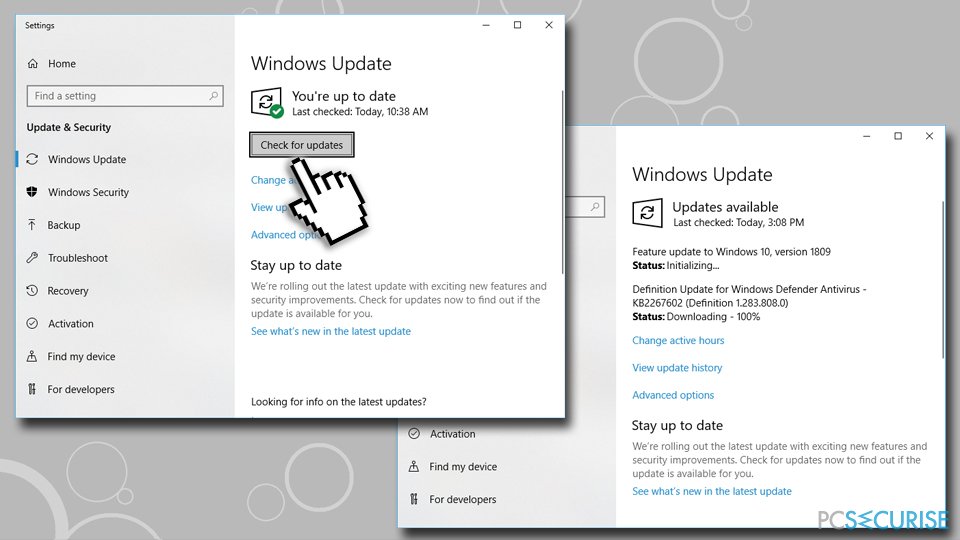
Solution 2. Modifier la stratégie de groupe locale
Cette option permet de désactiver les mises à jour automatiques pour les applications Microsoft Store. Cette méthode n'est pas la solution idéale, toutefois elle peut être utile temporairement :
- Appuyez simultanément sur les touches Windows + R
- Saisissez gpedit.msc et appuyez sur Entrée.
- Dans l'éditeur de stratégie de groupe local, accédez à Configuration de l'ordinateur > Modèles d'administration > Composants Windows > Windows Store.
- Dans le volet de droite, double-cliquez sur Désactiver l'application Store.
- Dans la nouvelle fenêtre ouverte, choisissez l'option Activé et cliquez sur OK
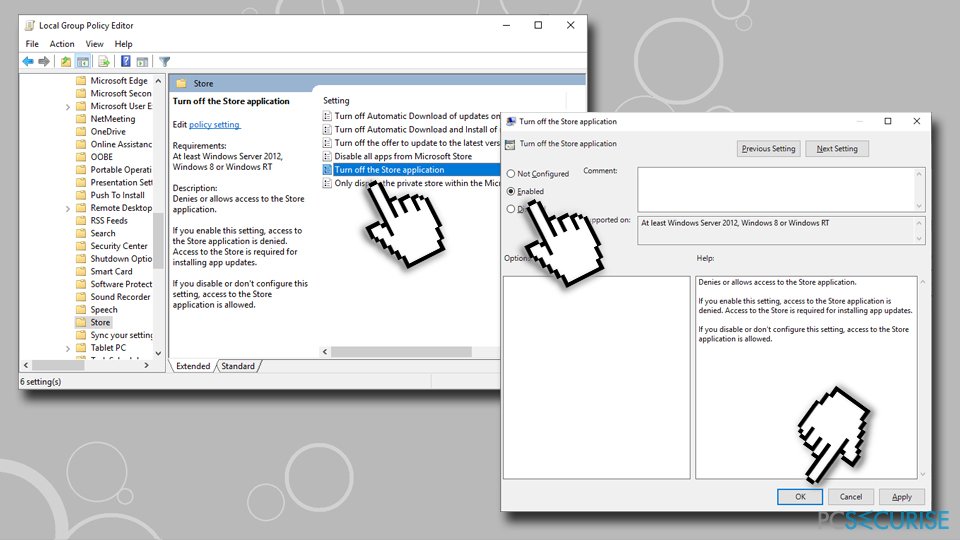
Remarque : Si vous désirez réactiver les mises à jour automatiques pour votre Microsoft Store, retournez à la stratégie Désactiver l'application Store, sélectionnez l'option Désactivé, puis cliquez sur OK.
Solution 3. Bloquer la mise à jour automatique des applications via l'application Microsoft Store
Vous avez également la possibilité de désactiver les mises à jour automatiques à travers le Store lui-même pour corriger l'utilisation élevée du CPU par le Service de déploiement AppX (AppXSVC) :
- Lancez Microsoft Store
- Dans le coin supérieur droit, cliquez sur le bouton En savoir plus (trois points horizontaux).
- Sélectionner Paramètres
- Désactiver la mise à jour automatique des applications en basculant l'interrupteur vers la gauche.
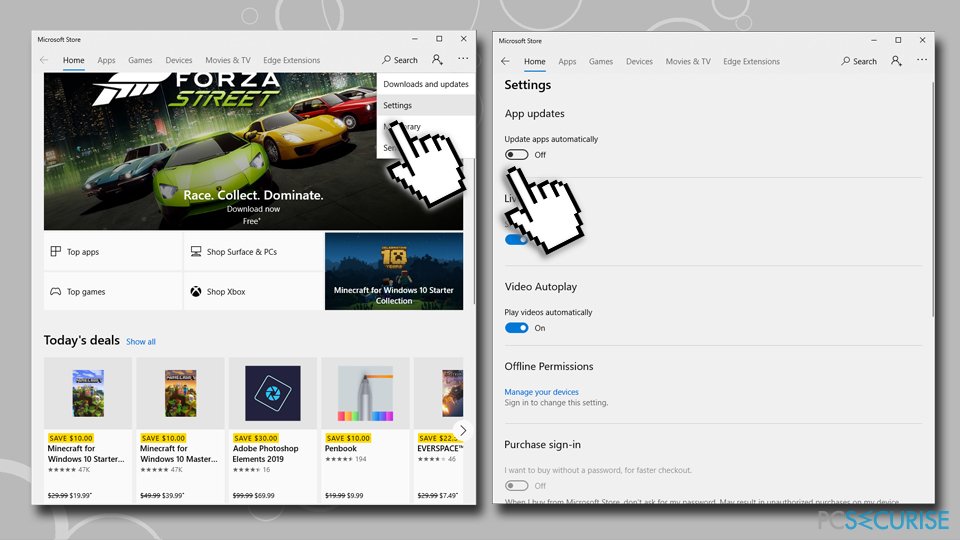
Solution 4. Désactiver la fonction Superfetch
Superfetch n'est pas un service indispensable pour Windows, toutefois il fournit rapidement les données nécessaires à vos applications. Malgré son utilité, cette fonction peut être désactivée, et certains utilisateurs ont affirmé que cette mesure les a aidés à résoudre le problème de l'utilisation élevée du processeur par wsappx :
- Appuyez simultanément sur les touches Windows + R
- Saisissez services.msc et appuyez sur Entrée
- Faites défiler vers le bas et localisez Superfetch
- Cliquez dessus avec le bouton droit de la souris et sélectionnez Propriétés
- Dans la rubrique Type de démarrage, choisissez Désactivé
- Cliquez sur Arrêter puis sur OK
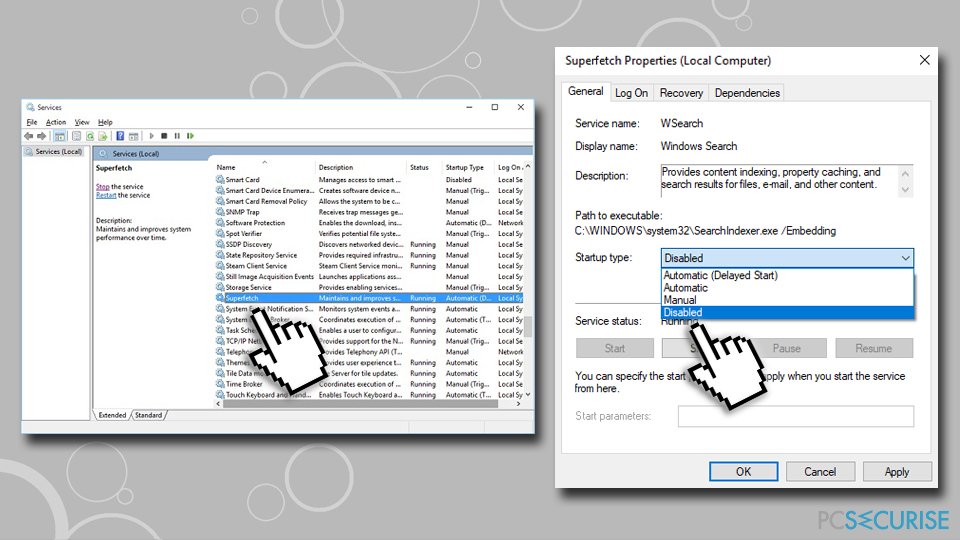
Solution 5. Désactiver la recherche Windows
Si la désactivation de Superfetch n'a pas permis de résoudre le problème et que vous avez toujours des problèmes d'utilisation élevée du processeur, désactivez le service de recherche de Windows :
- Retournez dans la liste des services et localisez Windows Search
- Cliquez dessus avec le bouton droit de la souris et sélectionnez Propriétés
- Dans la rubrique Type de démarrage, choisissez Désactivé
- Cliquez sur Arrêter puis sur OK
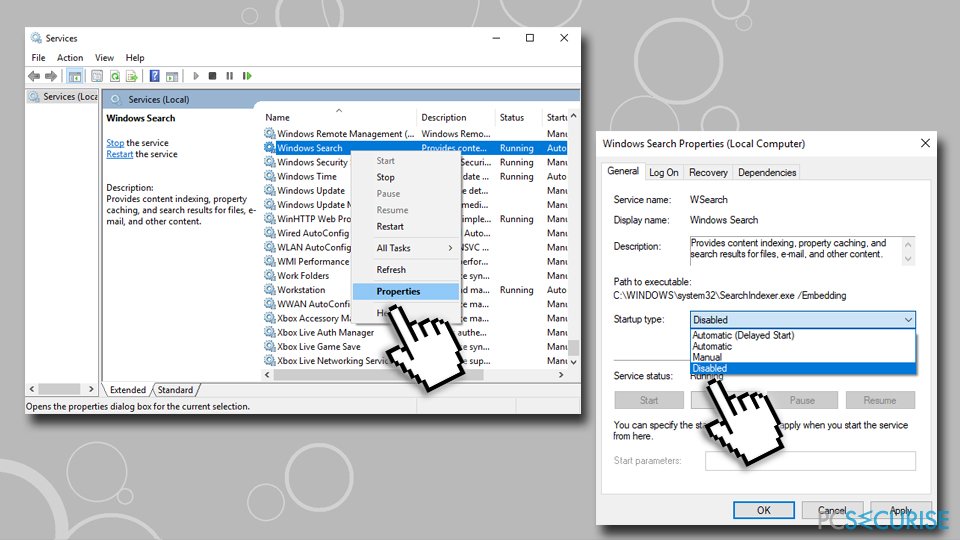
Solution 6. Lancer l'outil de Résolution des problèmes des applications Windows Store
- Faites un clic droit sur le bouton Démarrer et sélectionnez Paramètres
- Sélectionnez Mise à jour et sécurité
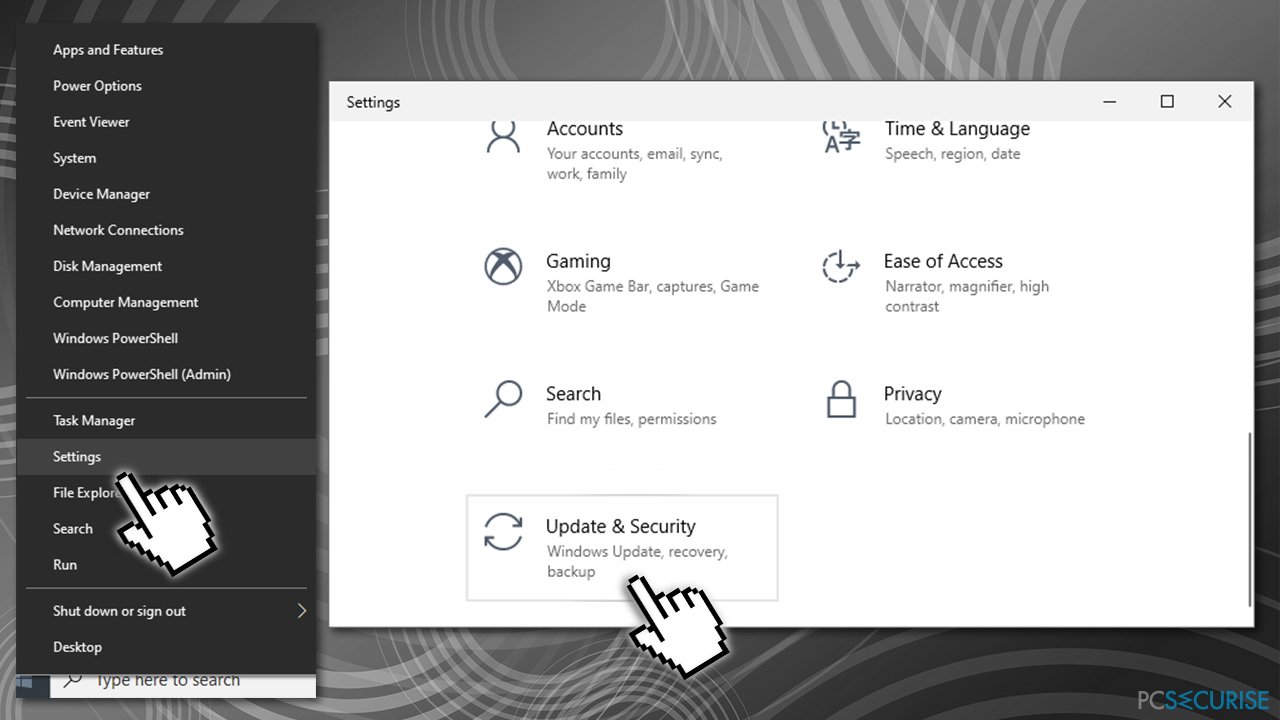
- Dans le volet de gauche, sélectionnez Résolution des problèmes – une liste de toutes les résolutions de problèmes disponibles s'affiche dans le volet de droite
- S’il ne se trouve pas dans la liste, cliquez sur Recherche et résoudre d'autres problèmes
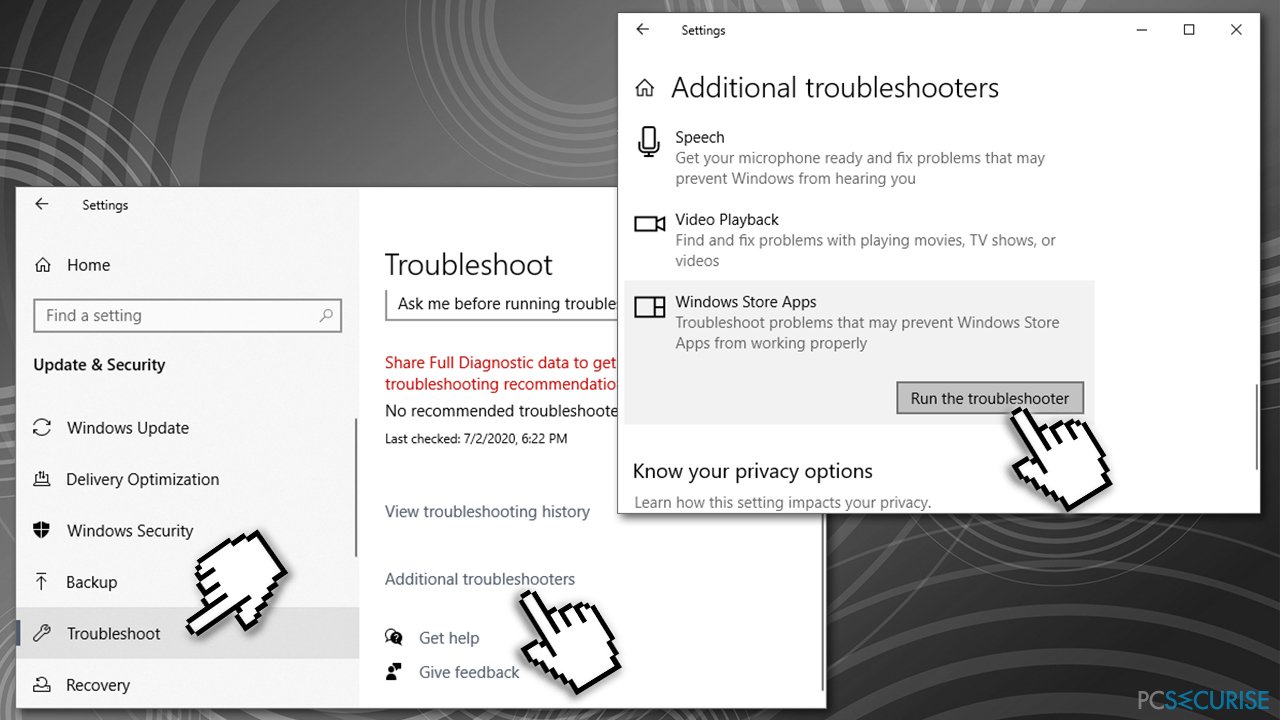
- Déroulez la page pour trouver Applications Windows Store
- Cliquez dessus et sélectionnez Exécuter l'utilitaire de résolution des problèmes.
- Attendez que Windows exécute l'analyse et répare le Windows Store.
Solution 7. Utiliser l'éditeur de registre de Windows
La base de registre de Windows est une base de données très importante qui stocke les paramètres de tous les programmes (qu'ils soient intégrés ou tiers). Par conséquent, il faut d'abord sauvegarder cette base de données avant de la modifier. Voilà comment :
- Dans le champ de recherche Windows, tapez regedit et appuyez sur Entrée
- Appuyez sur Oui, si le Contrôle des comptes d'utilisateur apparaît.
- Appuyez sur Fichier > Exporter…
- Dans la rubrique Étendue de l'exportation, sélectionnez Tous
- Sélectionnez un emplacement où enregistrer le fichier en tant que copie de sauvegarde et appuyez sur Enregistrer.
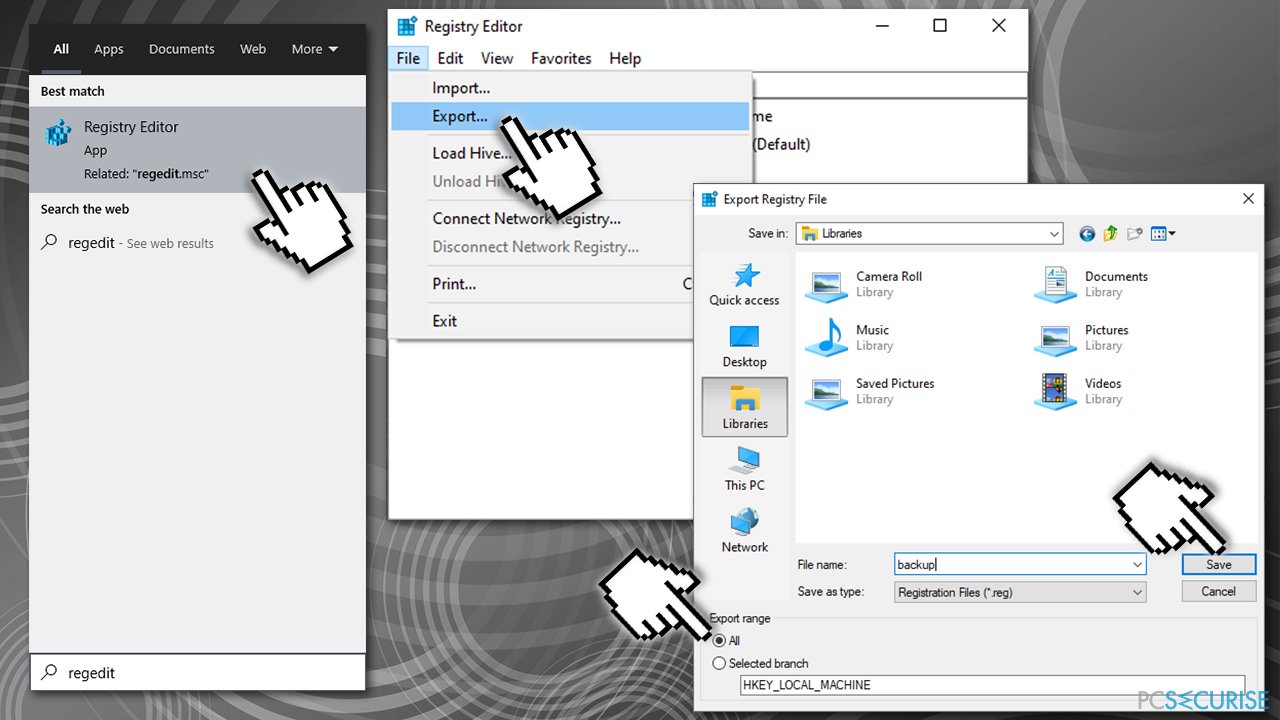
Maintenant, vous pouvez procéder aux étapes suivantes :
- Rendez-vous à l'endroit suivant :
HKEY_LOCAL_MACHINE\\SOFTWARE\\Policies\\Microsoft\\
- Faites un clic droit sur Microsoft et sélectionnez Nouveau > Clé
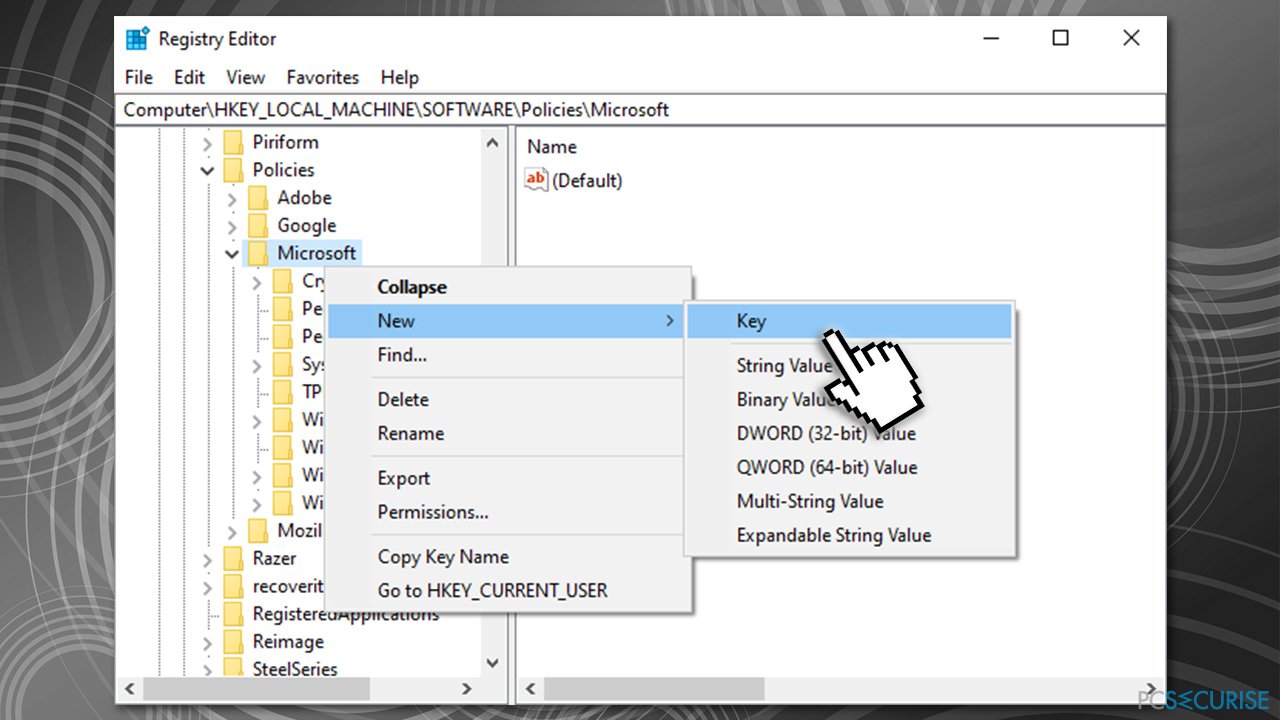
- Saisissez WindowsStore et appuyez sur Entrée
- Sélectionnez maintenant WindowsStore en cliquant dessus une fois.
- Sur le côté droit de la fenêtre, faites un clic droit et sélectionnez Nouveau > Valeur DWORD (32 bits) – nommez-la RemoveWindowsStore
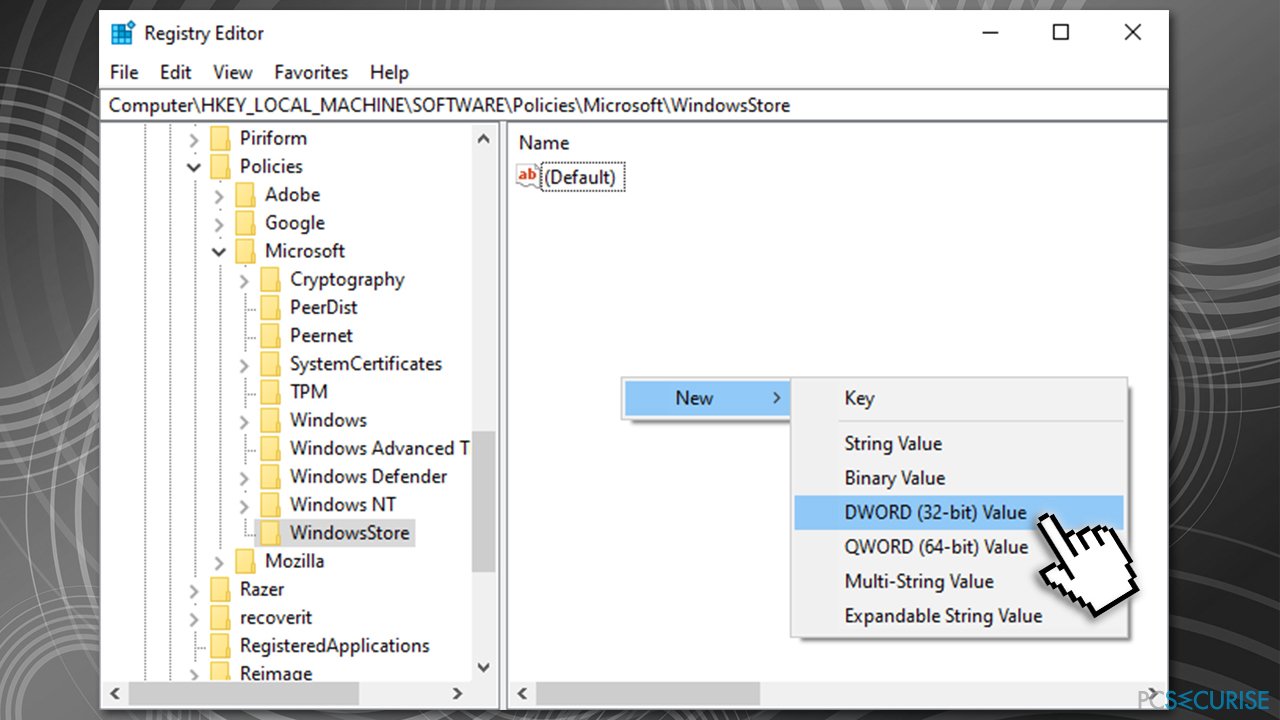
- Faites un double-clic sur la nouvelle valeur
- Dans la zone Données de valeur, tapez 1 et appuyez sur OK.
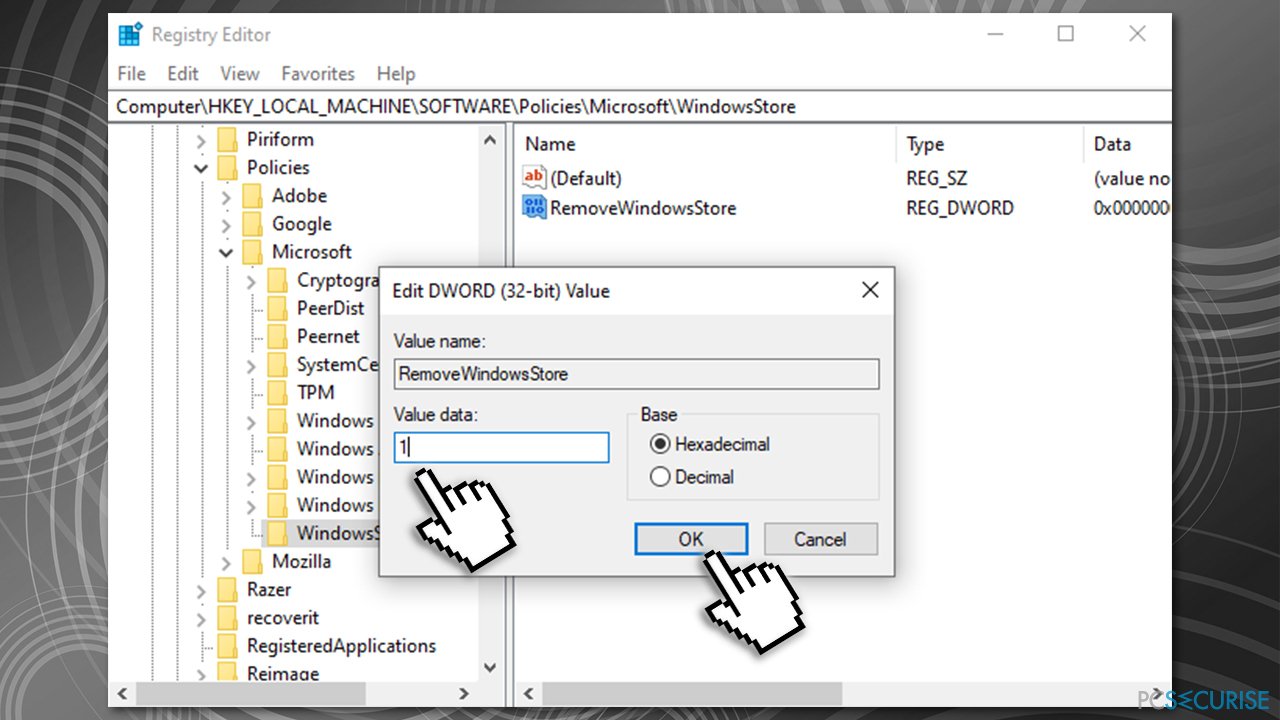
Remarque : cette opération désactivera Windows Store. Pour activer de nouveau cette fonction, replacez la valeur 1 par 0 et appuyez sur OK.
Réparez vos erreurs automatiquement
L'équipe pcsecurise.fr essaye de faire de son mieux pour aider les utilisateurs à trouver les meilleures solutions pour éliminer leurs erreurs. Si vous ne voulez pas avoir des difficultés avec les techniques de réparation manuelles, veuillez utiliser le logiciel automatique. Tous les produits recommandés ont été testés et approuvés pas nos professionnels. Les outils que vous pouvez utiliser pour corriger l'erreur sont cités ci-dessous :
Bonheur
garantie
Empêcher les sites web, les Fournisseurs d'Accès Internet et les autres parties de vous traquer
Afin de garder un total anonymat et d'empêcher le Fournisseur d'Accès Internet et le gouvernement de vous espionner, vous devez utiliser le VPN Private Internet Access. Il vous permettra de vous connecter à Internet tout en restant complètement anonyme grâce au cryptage de toutes les informations, il empêchera également les traqueurs, les publicités, ainsi que les contenus malveillants. Par-dessus tout, vous mettrez fin aux activités de surveillance illégales que la NSA et d'autres institutions gouvernementales mènent sans votre consentement.
Récupérer rapidement vos fichiers perdus
Des imprévus peuvent survenir à tout moment pendant l'utilisation de l'ordinateur : une coupure de courant peut l'éteindre, un écran bleu de la mort peut se produire, ou encore des mises à jour imprévues de Windows peuvent redémarrer la machine alors que vous n'êtes pas là devant votre écran. Par conséquent, vos travaux scolaires, vos documents importants et d'autres données peuvent être perdus. Pour récupérer les fichiers perdus, vous pouvez utiliser Data Recovery Pro – il recherche les copies de fichiers encore disponibles sur votre disque dur et les récupère rapidement.



Donnez plus de précisions sur le problème: "Comment remédier à l'utilisation élevée du processeur de WSAPPX ?"
Vous devez vous connecter pour publier un commentaire.